Инструкция. Инструкция по настройке удаленного подключения. Удаленная работа требования информационной безопасности при удаленной работе
 Скачать 4.42 Mb. Скачать 4.42 Mb.
|
|
УДАЛЕННАЯ РАБОТА ТРЕБОВАНИЯ ИНФОРМАЦИОННОЙ БЕЗОПАСНОСТИ ПРИ УДАЛЕННОЙ РАБОТЕ На домашнем компьютере, с которого осуществляется удаленное подключение к рабочему компьютеру, должно быть установлено действующие средство антивирусной защиты с актуальными антивирусными базами. В случае отсутствия средства антивирусной защиты можно установить на домашний компьютер бесплатный антивирус. Например «Kaspersky Free», расположенный по ссылке: https://www.kaspersky.ru/free-antivirus Рекомендуется установить пароль на вход в операционную систему Windows домашнего компьютера. Запрещается использовать информационные ресурсы удаленного рабочего компьютера в личных целях. Не допускать доступ посторонних лиц к домашнему компьютеру при осуществлении удаленной работы. Не допускать посторонних лиц к эксплуатации удаленного компьютера. Запрещено передавать свои пароли доступа любым лицам. Удаленная работа должна осуществляться в рабочее время. При крайней необходимости согласовать особый график с руководителем своего структурного подразделения. Блокировать удаленное подключение при уходе пользователя с домашнего компьютера. Запрещено подключение домашнего компьютера к Интернету через открытые (бесплатные, сторонние) Wi-Fi сети. Запрещена передача информации АО «Уралэлектромедь» третьим лицам. Запрещена фото-, видео-фиксация информации, отображаемой на экране компьютера в режиме удаленного доступа. Обеспечить неукоснительное соблюдение требований Рг 2797-01-2017 «Использование стационарных и мобильных рабочих мест пользователей, корпоративной сети АО» и СТП 00194429-047-2016 «Обеспечение информационной безопасности». В случае обнаружения постороннего вмешательства в персональный компьютер либо при наличии подозрений, необходимо незамедлительно известить отдел информационных технологий по тел. 4-64-14. ИНСТРУКЦИЯ ПО НАСТРОЙКЕ УДАЛЕННОГО ПОДКЛЮЧЕНИЯ Исходные данные: Пользователь должен помнить свое имя и пароль, с которым входите утром на рабочий компьютер. Пользователь должен знать доменное имя рабочего ПК (расположено на рабочем столе справа сверху). На домашнем компьютере с ОС Windows 7 должен быть установлен архиватор (7 zip, Rar. Zip). Пользователь должен уметь разорхивировать архивный документ. Рабочий компьютер должен быть включен. Инструкция должна быть скачана на флешку, либо отправлена в электронном виде на личную почту. По вопросам подключения обращаться по телефону 4-64-14 – в рабочее время (с 8-30 до 17-30). По результатам подключения отписаться на почту VPNHelp@elem.ru
В формате: Важно! Необходимо ежедневно отмечаться в Учете рабочего времени. Для этого запустить на Рабочем столе рабочего компьютера ярлык https://elem-pre.elem.ru/spline/spec-tur При авторизации ввести свой табельный номер. Утром (8-30) - выставить галочку в окне Вход. Вечером (17-30) - выставить галочку в окне Выход Система работает в браузере Google Сhrome 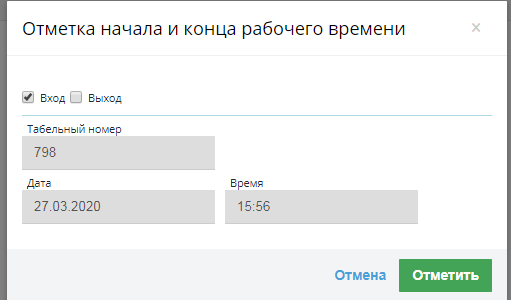 Этапы настройки удаленного подключения: Настройка клиента VPN Подключение к удаленному рабочему столу 1.Настройка клиента VPN Дистрибутив находится по адресу https://disk.elem.ru/index.php/s/k3JYgFeG8TdKb6n Пароль: 2Ci3wuW4 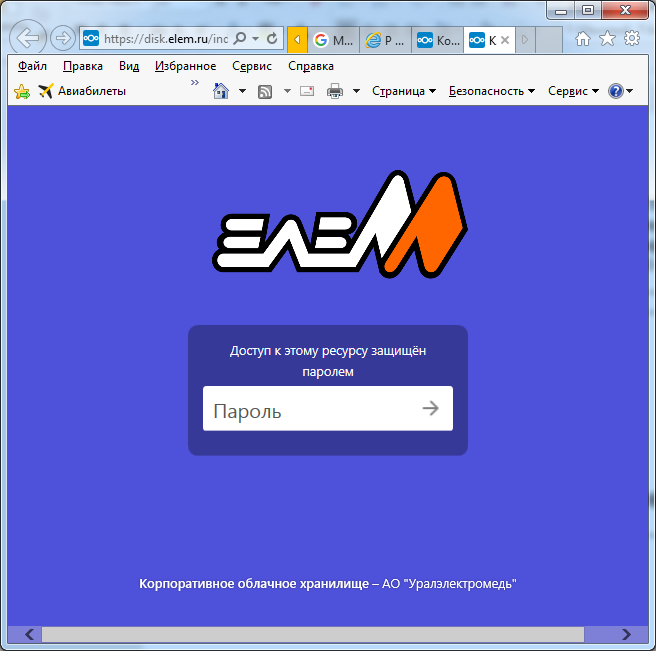 Скачать архив в зависимости от разрядности вашей операционной системы на домашнем компьютере 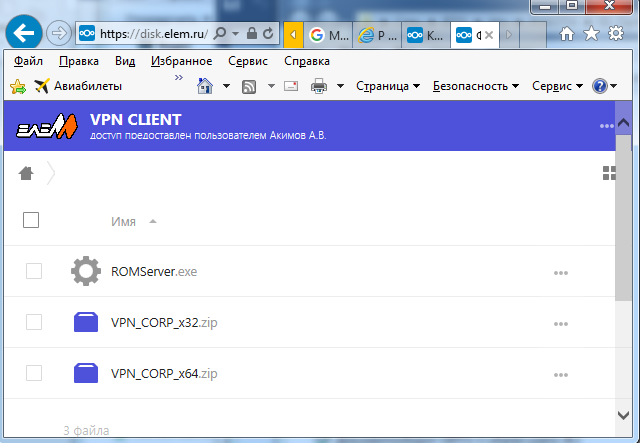 Как определить разрядность ОС на домашнем компьютере: Посмотреть эту информацию в Системе ПК: Для Windows 7: Пуск \Компьютер правой кнопкой\Свойства: 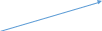 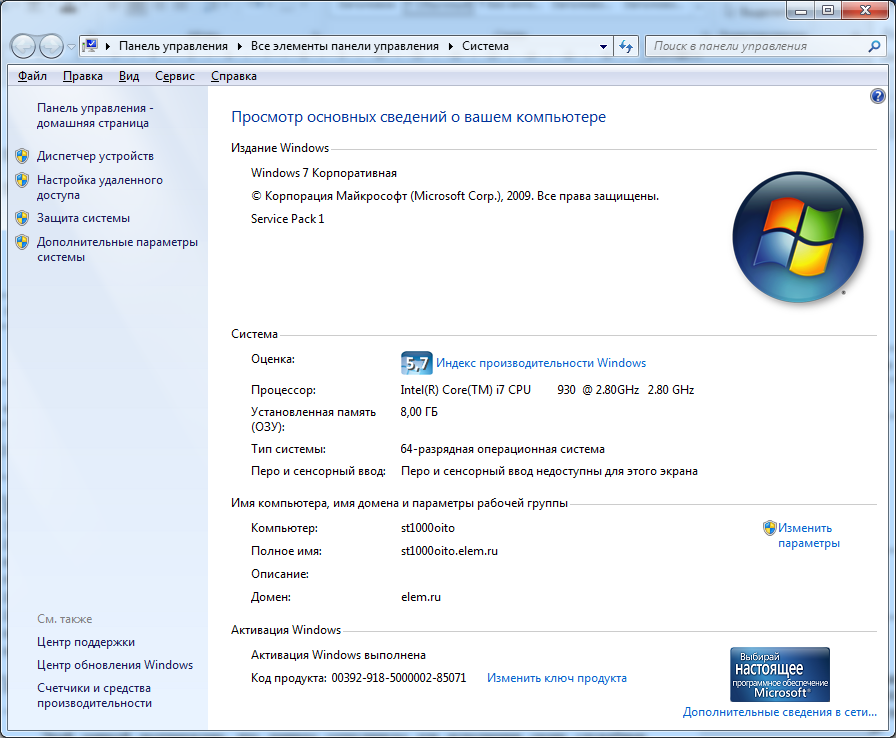 Для Windows 10: Пуск правой кнопкой\Система 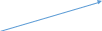 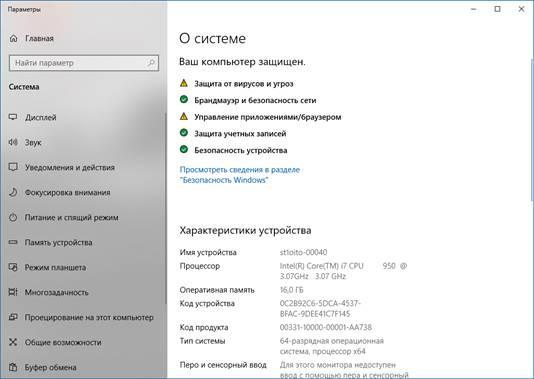 Распаковать из VPN CLIENT PACK» архив VPN_CORP_x32.zip или VPN_CORP_x64.zip (в зависимости от разрядности операционной системы). Запустить файлик VPN_CORP.exe 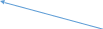 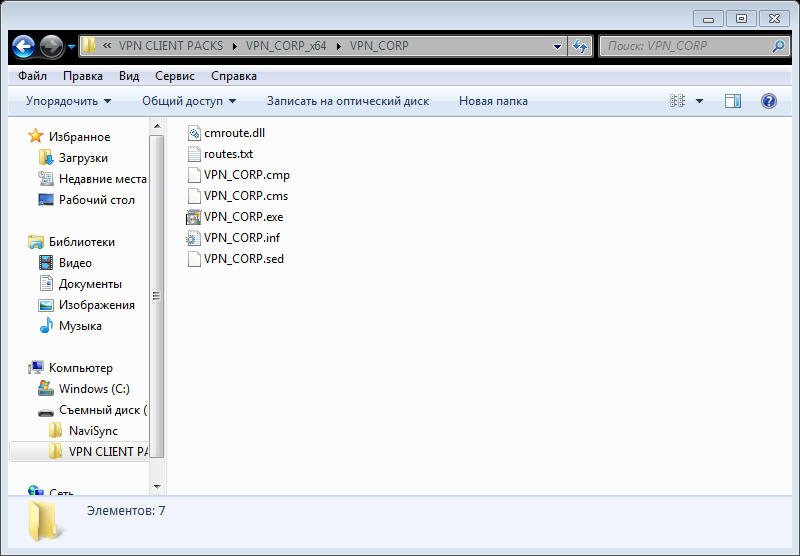  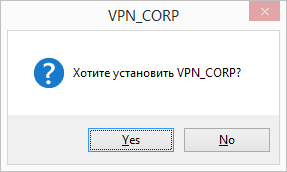 В окне вводим пин-код:624080 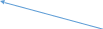 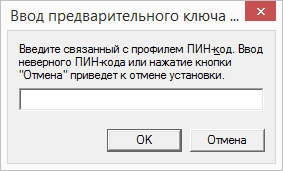  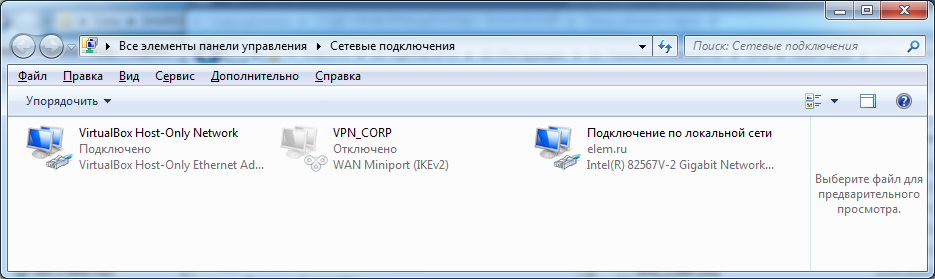 Далее выбираем следующие настройки  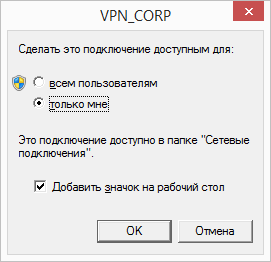 Вводим данные пользователя: доменный логин и пароль (которые используете при включении ПК на работе) 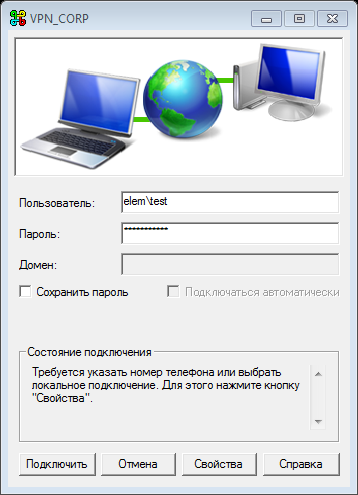 На запрос о повышении прав, даем согласие и ставим галочку  На запрос UAC соглашаемся (если появится) 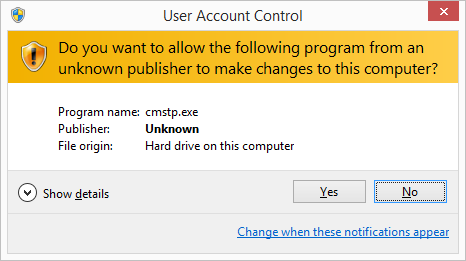 Если появится окно «Настройка сетевого размещения» нажать «домашняя сеть» и замтем «закрыть».  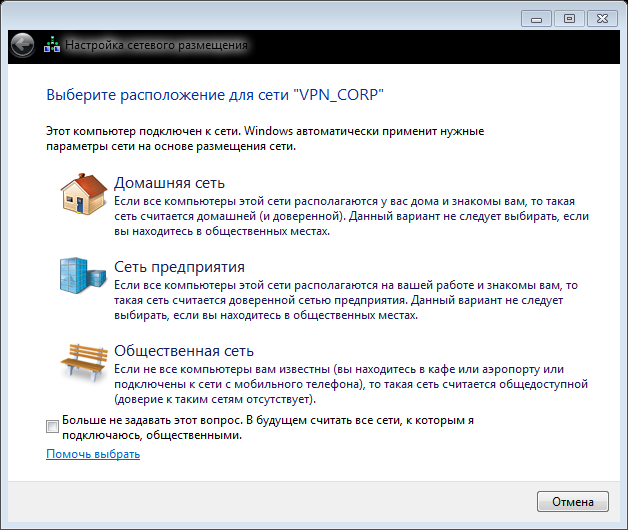 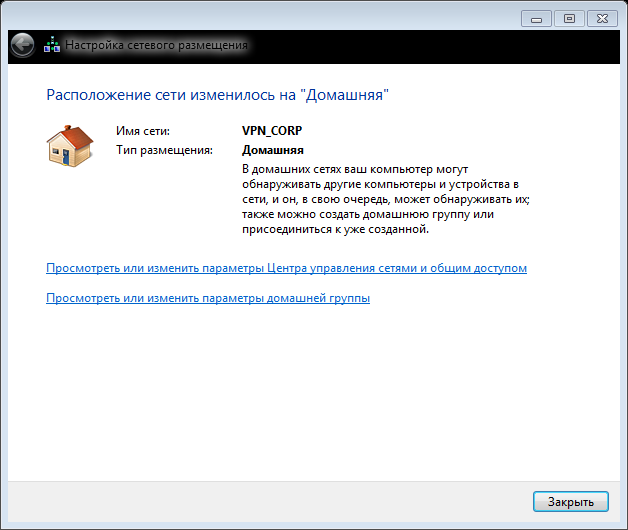 В статусе сети убеждаемся (Windows 7), что соединение произошло (VPN_CORP – подключено)  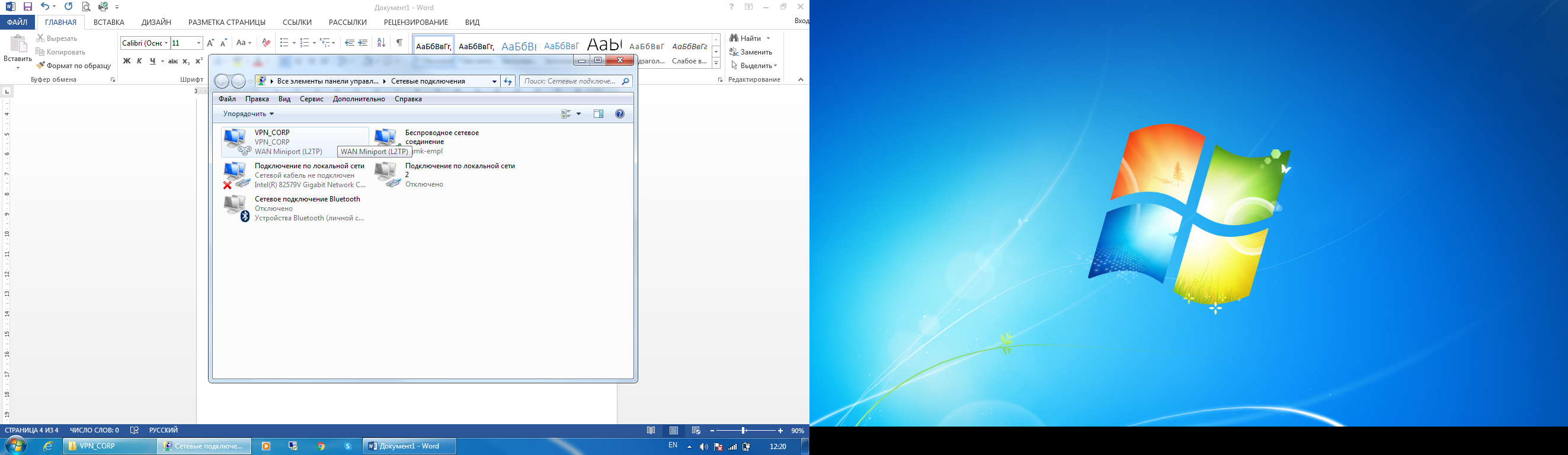 В Windows 10 - VPN_CORP появляется в виде ярлыка на рабочем столе. Запускаем ярлык:  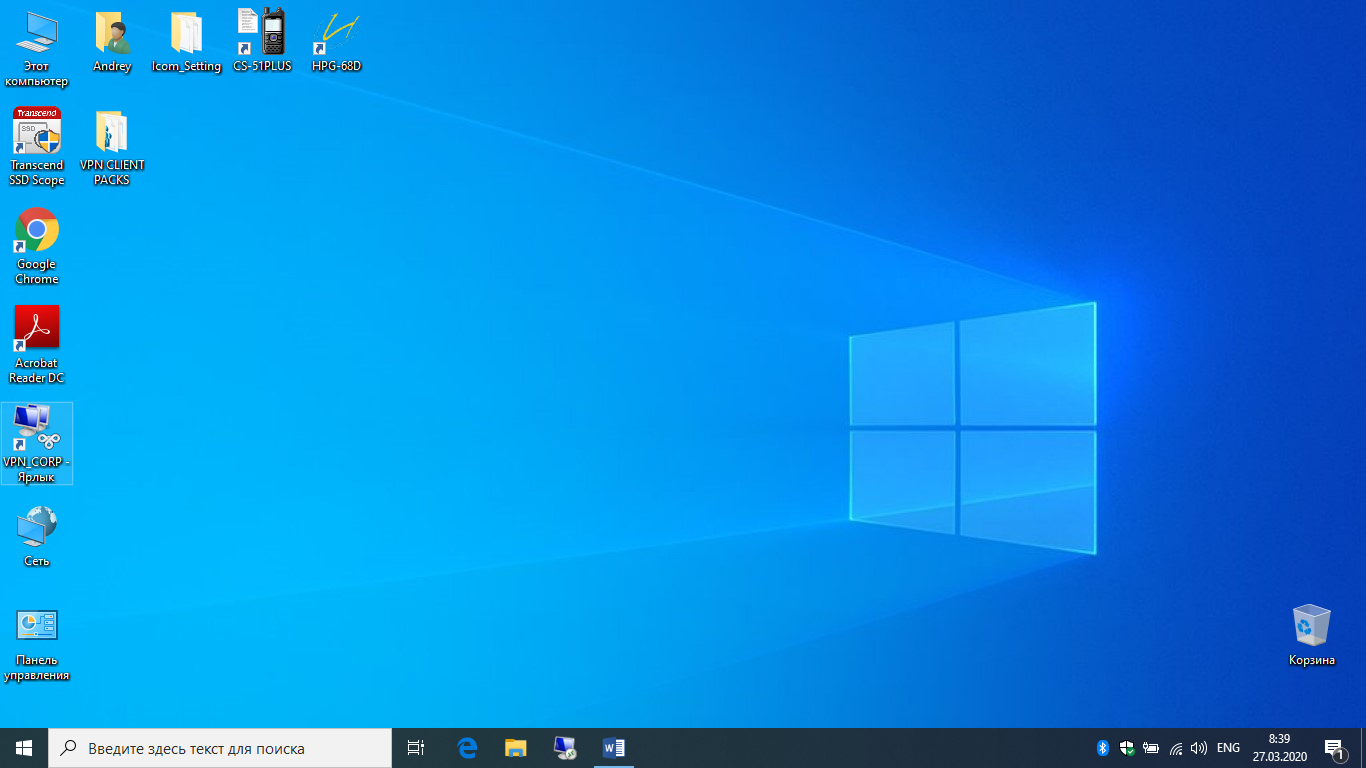 Появляется окно, в котором выбрать VPN_CORP :  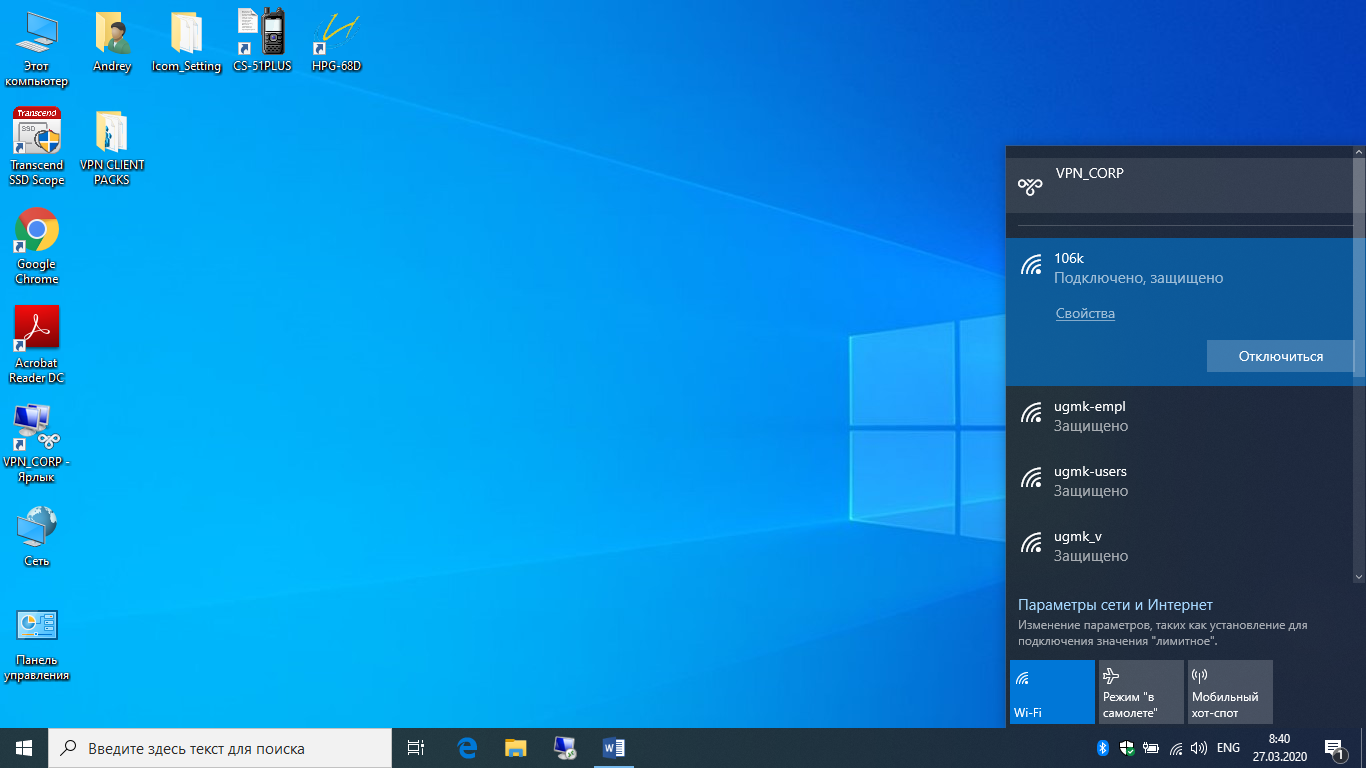  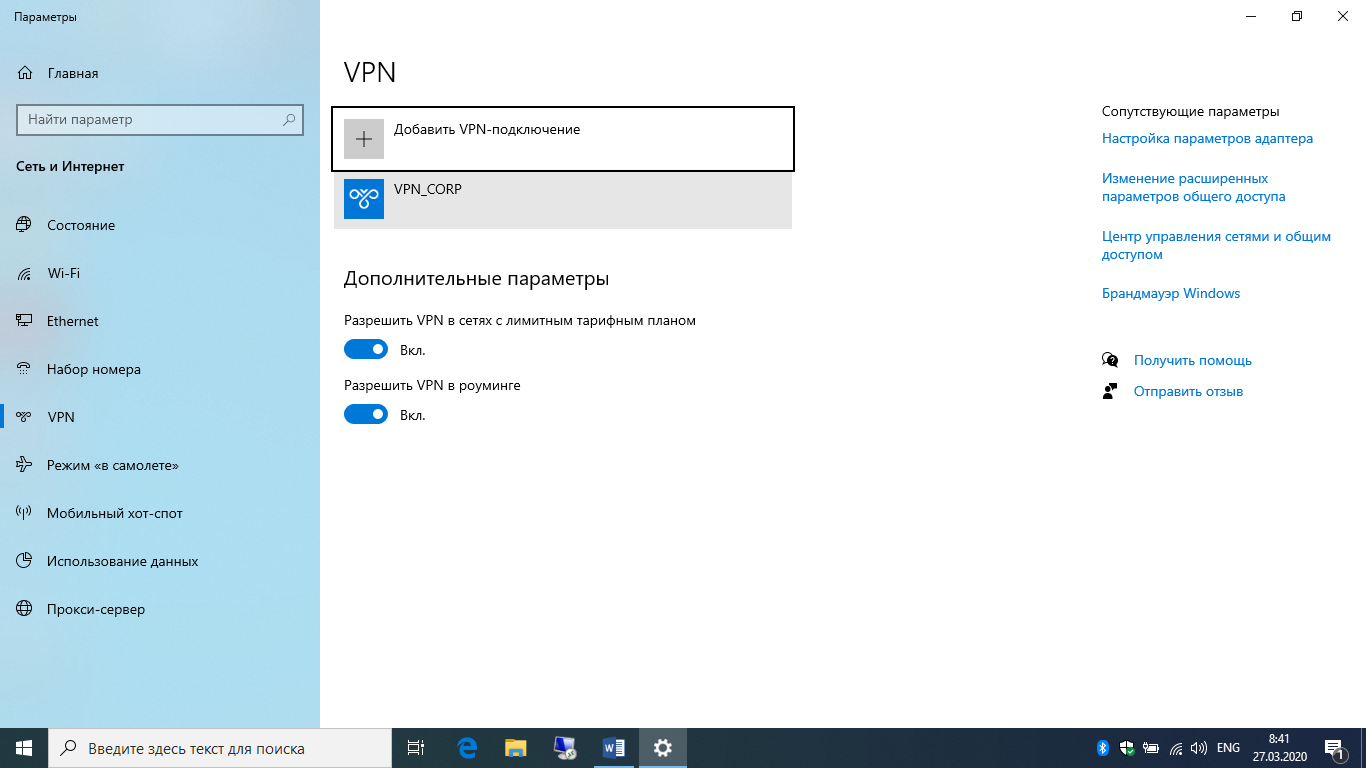  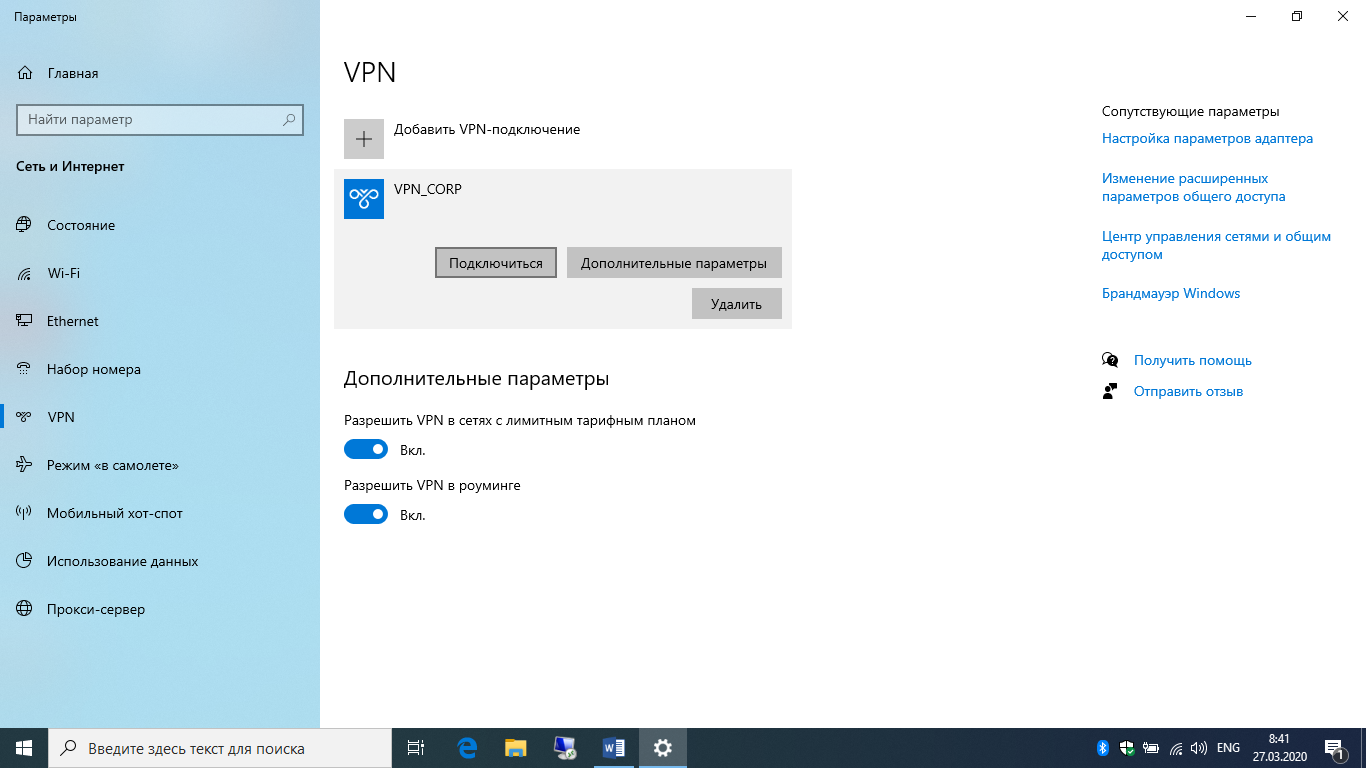 Затем выбираем подключение  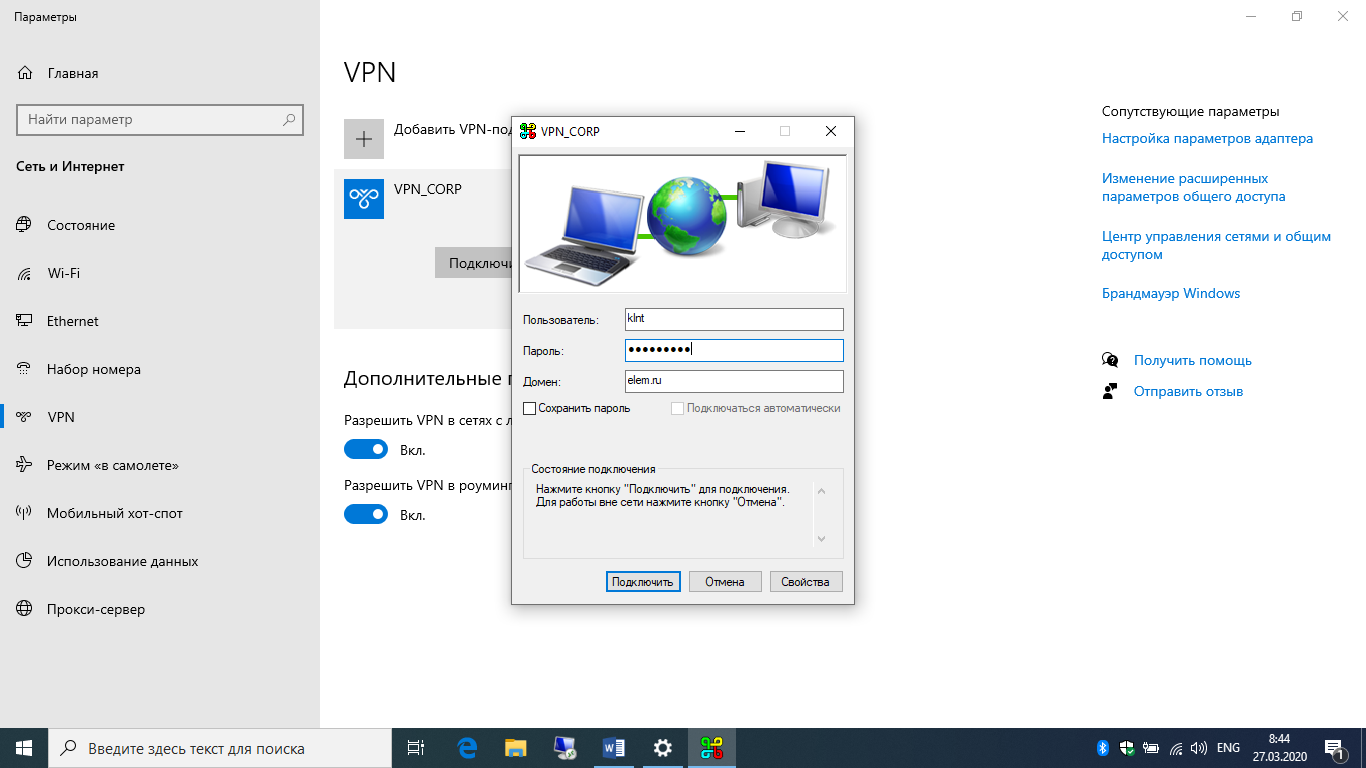 2.Подключение к удаленному рабочему столу Для подключения к рабочему столу в командной строке пишем и запускаем MSTSC 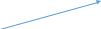 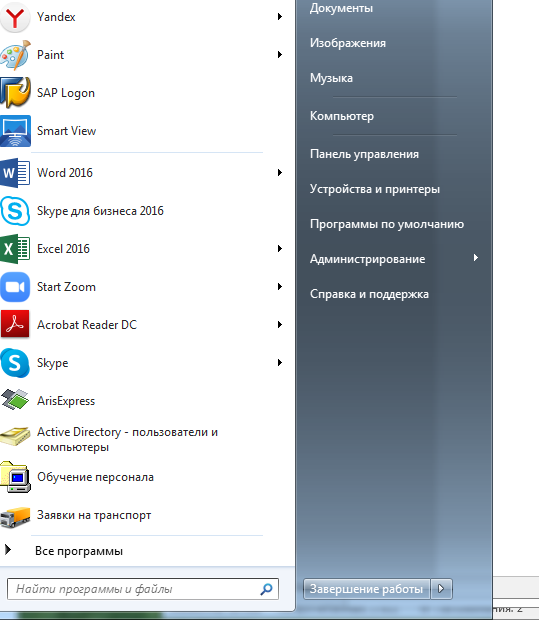 или набираем «Подключение к удаленному рабочему столу» И нажимаем на него левой кнопкой мыши. 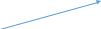 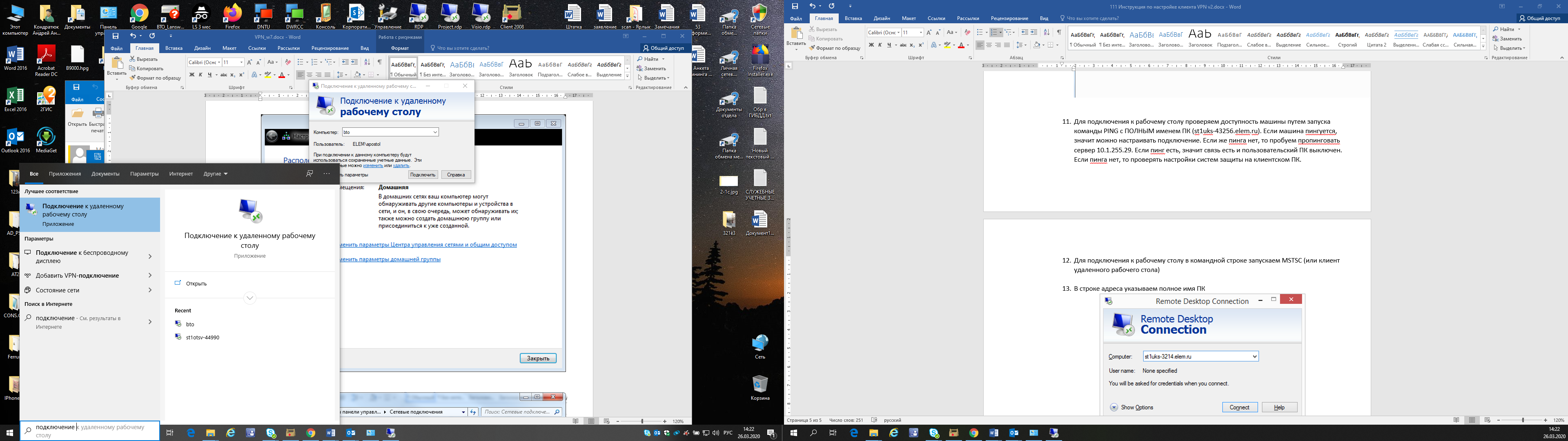 В строке адреса указываем полное имя ПК (пример st1us-04128.elem.ru) И нажать подключится 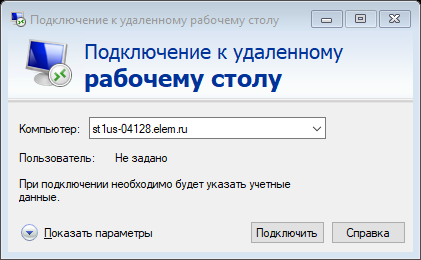 Если подключаетесь к тонкому клиенту, то пишем rds.elem.ru  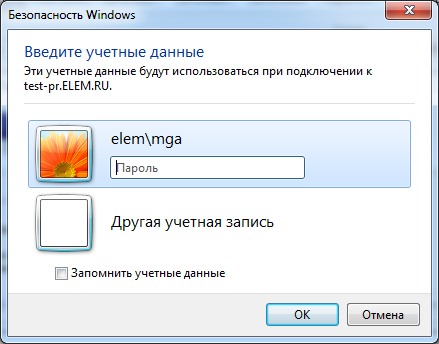 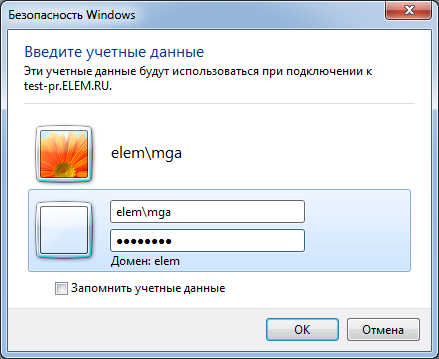 Вы подключились к своему рабочему ПК. Можете работать. 4.Завершение работы При завершении работы, все сохранить, закрыть все окна и программы и закрыть окно Удаленного управления, нажав Х в верхней части окна. Для отключения VPN-можно просто перезагрузить ПК, либо найти в трее значок VPN и выбрать disconnect. В windows 10: В трее щелкнуть по значку монитора правой кнопкой и выбрать «Центр управления сетями и общим доступом»    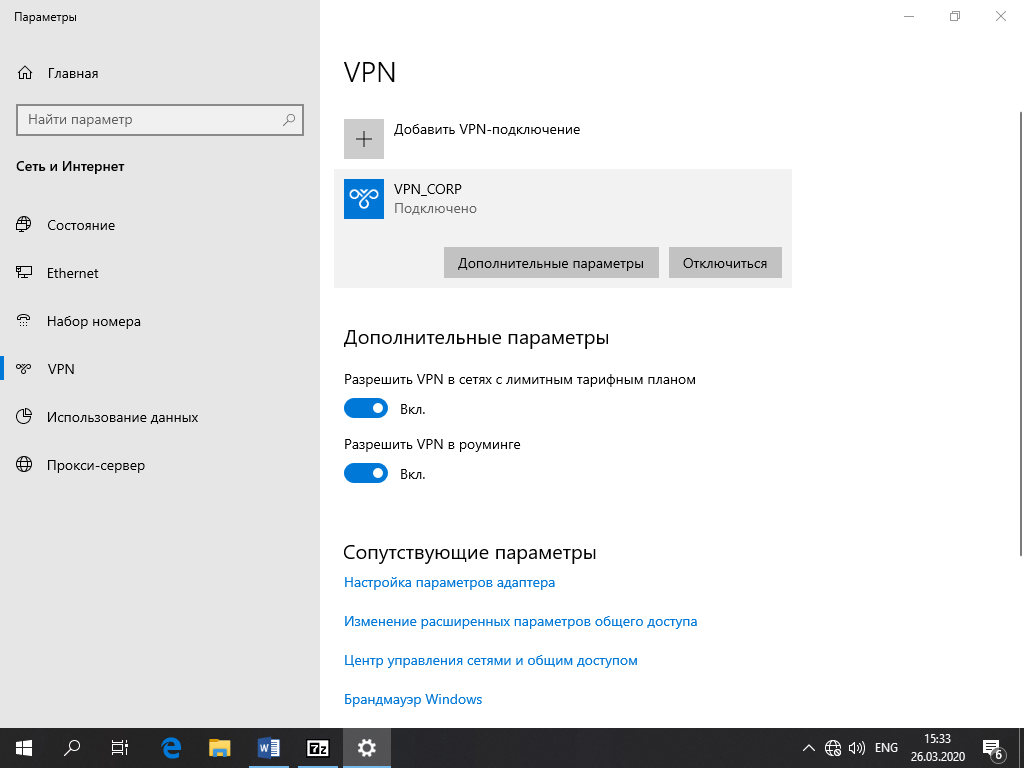 |
